Comment créer un Facebook Like Box Popup dans WordPress
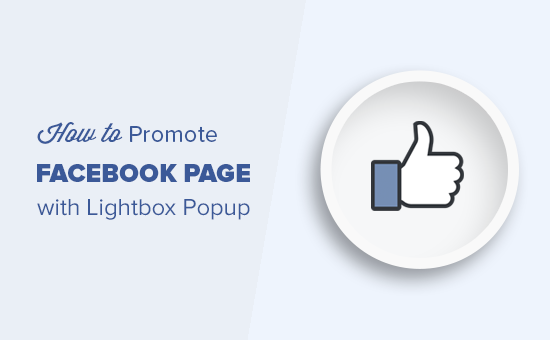
Voulez-vous promouvoir votre page Facebook dans WordPress avec un popup? Les popups Lightbox fonctionnent très bien pour convertir les visiteurs en abonnés, et ils fonctionnent encore mieux lors de la promotion de votre page Facebook. Dans cet article, nous allons vous montrer comment promouvoir efficacement votre page Facebook dans WordPress avec une popup lightbox sans gêner vos utilisateurs..
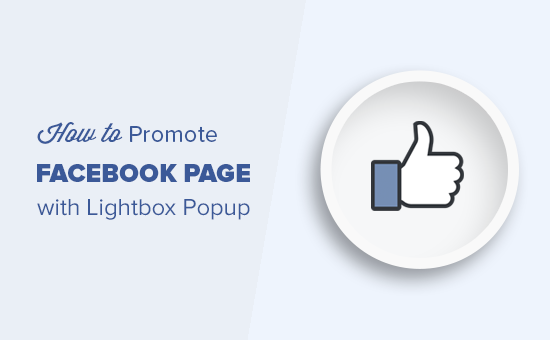
Pourquoi utiliser une page Facebook Popup dans WordPress?
Les popups Lightbox sont fréquemment utilisés pour la construction de listes de courrier électronique et la génération de leads. Ils convertissent vraiment bien et c'est pourquoi vous les voyez partout.
Cependant, ils ne se limitent pas à la construction de listes d'adresses électroniques. Vous pouvez afficher des photos dans une boîte à menus contextuelle, proposer des mises à niveau du contenu, afficher un menu contextuel de formulaire de contact, etc..
Bien que vous puissiez facilement ajouter la boîte Facebook like dans votre barre latérale, elle est moins visible et ne vous donne pas de bons résultats..
D'autre part, un popup lightbox est plus perceptible et oblige les utilisateurs à agir. Cela vous permet d'obtenir rapidement plus de mentions J'aime pour votre page Facebook.
Cela étant dit, voyons comment ajouter une popup lightbox pour promouvoir votre page Facebook dans WordPress.
Didacticiel vidéo
Abonnez-vous à WPBeginnerSi vous n'aimez pas la vidéo ou si vous avez besoin de plus d'instructions, continuez à lire..
Création de Lightbox Popup pour votre page Facebook dans WordPress
Pour ce tutoriel, nous utiliserons OptinMonster. Il s’agit du meilleur logiciel de génération de leads sur le marché car il vous aide à convertir les visiteurs abandonnés en sites Web en abonnés et en suiveurs..
La première chose à faire est de créer un compte OptinMonster. Vous aurez besoin au moins du plan professionnel pour utiliser leur fonctionnalité de toile..
Ensuite, vous devez installer et activer le plugin OptinMonster. Pour plus de détails, consultez notre guide étape par étape pour installer un plugin WordPress..
C'est un plugin de connexion qui permet de connecter votre site WordPress à votre compte OptinMonster.
Lors de l'activation, vous devez cliquer sur le menu OptinMonster dans la barre d'administration WordPress pour entrer votre clé de licence..

Vous pouvez trouver cette information à partir du tableau de bord de votre compte sur le site Web OptinMonster..
Après avoir entré votre clé de licence, vous devez cliquer sur le bouton "Créer un nouvel Optin" en haut..

Cela vous mènera à la page de création d'une nouvelle campagne sur le site Web OptinMonster..
Vous devez maintenant sélectionner Lighbox comme type de campagne et Canvas comme modèle de campagne..

OptinMonster va maintenant vous donner un nom pour votre campagne. Ce nom vous aidera à identifier votre campagne dans votre tableau de bord OptinMonster..
Après cela, OptinMonster lancera son interface de création de campagne. Vous verrez un aperçu en direct de votre modèle de toile vierge à droite et des options OM à gauche..

Vous devez d’abord ajouter le site Web sur lequel vous allez exécuter cette campagne..
Après cela, cliquez sur l'onglet 'Optin' pour commencer à concevoir votre popup lightbox Facebook.

À ce stade, vous aurez besoin du code d'intégration pour votre page Facebook. Vous pouvez l'obtenir en visitant le site Web Facebook Page Plugin dans un nouvel onglet de navigateur..
Vous devrez entrer l'URL de votre page Facebook et ajuster la largeur, la hauteur et d'autres options d'affichage pour votre boîte similaire. Nous recommandons d’utiliser une largeur de 600 pixels et une hauteur de 350 pixels.
Après cela, cliquez sur le bouton Obtenir le code.
Cela fera apparaître une fenêtre contextuelle dans laquelle vous devrez cliquer sur l'onglet iFrame et copier le code..

Retournez maintenant dans le générateur OptinMonster et collez le code sous la zone "Canvas custom HTML"..

Vous pourrez voir immédiatement l'aperçu de votre boîte de dialogue facebook like.
Ensuite, cliquez sur le bouton Enregistrer en haut pour enregistrer vos modifications, puis cliquez sur le bouton Publier pour continuer..

Cela vous mènera à la page des paramètres de publication pour votre optin. Activer / désactiver le bouton de statut pour que cet optin soit disponible pour votre site Web.

Votre popup Lightbox Facebook est maintenant prêt à être affiché sur votre site WordPress.
Afficher la page Facebook Lightbox Popup dans WordPress
Revenez dans la zone d'administration WordPress de votre site Web et cliquez sur l'onglet OptinMonster. Vous verrez maintenant votre nouvel identifiant créé dans cette liste. Si vous ne le voyez pas, cliquez sur le bouton 'Refresh Optins'.

Cliquez sur le lien "Modifier les paramètres de sortie" sous votre optin pour continuer..
Sur l'écran suivant, assurez-vous que la case "Activer l'optin sur site?" l'option est cochée.

N'oubliez pas de cliquer sur le bouton Enregistrer les paramètres..
OptinMonster vous permet également d’afficher de manière sélective des fenêtres contextuelles sur différentes pages, publications, catégories ou balises. Vous pouvez également afficher ou masquer les utilisateurs connectés.
Une fois que vous avez terminé, vous pouvez visiter votre site Web pour voir votre page Facebook affichée dans un popup.

Nous espérons que cet article vous a aidé à apprendre à promouvoir votre page Facebook dans WordPress avec une popup lightbox. Vous voudrez peut-être aussi voir notre liste de plugins WordPress qui vous aideront rapidement à générer plus de trafic.
Si vous avez aimé cet article, abonnez-vous à nos tutoriels vidéo sur la chaîne YouTube pour WordPress. Vous pouvez aussi nous trouver sur Twitter et Facebook.


